노트북을 사용하다 보면 팬 소음 문제로 스트레스를 받는 경우가 많습니다. 특히 게임을 하거나 고사양 프로그램을 사용할 때 갑작스럽게 발생하는 소음은 많은 사용자에게 불편함을 주기 마련입니다. 이러한 팬의 소음 문제는 대개 과도한 열발생과 먼지가 쌓이는 것에서 비롯되며, 심할 경우 수리나 교체가 필요할 수 있습니다. 오늘은 노트북 팬 소음 원인과 셀프 수리 방법에 대해 알아보도록 하겠습니다.
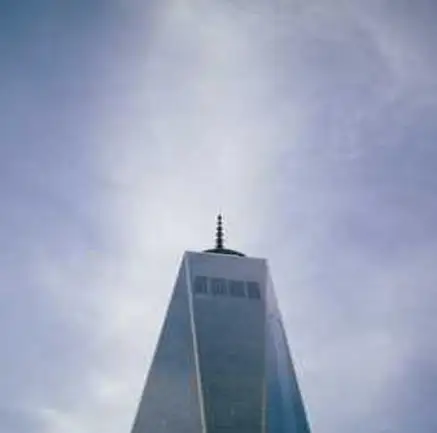
팬 소음의 주된 원인
노트북 팬이 소음을 발생하는 이유는 여러 가지가 있습니다. 가장 흔한 원인은 아래와 같습니다:
- 팬의 내부에 먼지나 이물질이 쌓여 회전 시 마찰이 발생하는 경우
- 팬 베어링의 마모 또는 고장
- 팬이 불균형하게 돌아가거나 고정 나사가 풀린 경우
- CPU나 GPU의 온도가 과도하게 상승하여 팬 속도가 급격히 증가하는 경우
팬 소음 문제의 진단
먼저, 노트북의 소음이 팬에서 발생하는 것인지 확인하는 과정이 필요합니다. 초기 증상으로는 ‘윙~’ 또는 ‘드드득’ 소리가 납니다. 이러한 소음이 발생한다면 먼저 노트북의 뒷면을 열고 팬을 체크해야 합니다. 팬이 정상적으로 회전하는지, 외부에 이물질이 있는지 점검해보세요.
팬 수리 준비
수리 작성을 시작하기 전에 필요한 도구들을 준비해야 합니다. 기본적으로 드라이버 세트, 핀셋, 먼지 청소용 에어캔, 그리고 윤활제가 필요합니다. 이 도구들은 팬을 분리하고 청소하며, 필요한 경우 교체 작업을 수행하는 데 도움이 됩니다.
노트북 팬 분해 방법
다음 단계로는 노트북 팬을 분해하는 방법입니다. 다음의 절차를 따라 진행해 보세요:
- 노트북을 완전히 끄고 배터리를 분리합니다.
- 노트북 뒷면의 나사를 모두 풀고 뒷판을 분리합니다.
- 팬의 연결 부위를 찾아 전선과 나사를 조심스럽게 제거합니다.
- 팬을 조심스럽게 빼내어 먼지를 청소합니다.
팬 청소 및 윤활
팬을 분해한 후, 먼지를 제거하는 것이 중요합니다. 에어캔을 사용하여 팬 내부 및 주변의 먼지를 불어내고, 팬의 날개와 베어링에 WD-40과 같은 윤활제를 가볍게 뿌려줍니다. 이렇게 하면 팬의 회전이 매끄럽게 이루어져 소음이 줄어듭니다.
팬 교체 방법
팬이 심각하게 손상되었다면 교체가 필요합니다. 이 경우 아래의 단계를 따라 진행하세요:
- 새로운 팬을 준비합니다. 노트북 모델에 맞는 부품을 확인하세요.
- 수리 과정에서와 같은 방식으로 구형 팬을 제거합니다.
- 새로운 팬을 같은 위치에 끼우고, 나사와 전선을 다시 연결합니다.
- 모든 부품을 원래대로 조립하고 배터리를 장착한 후 전원을 켭니다.

소음 제거 후 점검
팬 교체 또는 청소가 끝난 후, 노트북을 켜고 소음을 점검합니다. 소음이 사라지고 정상적으로 작동하는지 확인하세요. 소음이 여전히 존재한다면 추가적인 원인이 있을 수 있으므로, 전문가의 도움을 받는 것이 좋습니다.
정기적인 관리의 중요성
노트북 팬 소음 문제는 주기적인 관리로 충분히 예방할 수 있습니다. 최소한 6개월에 한 번은 팬 청소와 점검을 실시하여 성능을 최상으로 유지하는 것이 중요합니다. 이러한 사전 점검과 관리로 장기간 동안 쾌적한 사용 환경을 유지할 수 있습니다.
이와 같이 간단한 셀프 수리 방법을 통해 노트북 팬 소음 문제를 해결할 수 있으며, 정기적인 관리는 노트북의 수명을 늘리는 데도 큰 도움이 됩니다. 노트북이 시끄럽게 작동할 때는 주저하지 말고, 위의 방법을 참고하여 직접 수리해 보세요!
자주 묻는 질문과 답변
노트북 팬이 소음이 나는 이유는 무엇인가요?
팬 소음은 주로 먼지가 쌓이거나 팬 베어링이 마모되면서 발생합니다. 또한, 과열된 CPU나 GPU가 팬 속도를 증가시킬 때도 소음이 커질 수 있습니다.
노트북 팬 청소는 어떻게 하나요?
팬을 청소하기 위해서는 먼저 노트북을 완전히 끄고 배터리를 분리한 후, 팬을 분해하고 에어캔을 사용해 먼지를 제거합니다. 이후 팬의 회전 부위에 윤활제를 살짝 바르면 소음이 줄어들 수 있습니다.
팬이 손상되었을 때 어떻게 해야 하나요?
팬이 심하게 손상되었다면 교체가 필요합니다. 새로운 팬을 구입한 후, 기존 팬을 제거하고 새 팬을 설치하는 방식으로 작업을 진행하면 됩니다.
0개의 댓글